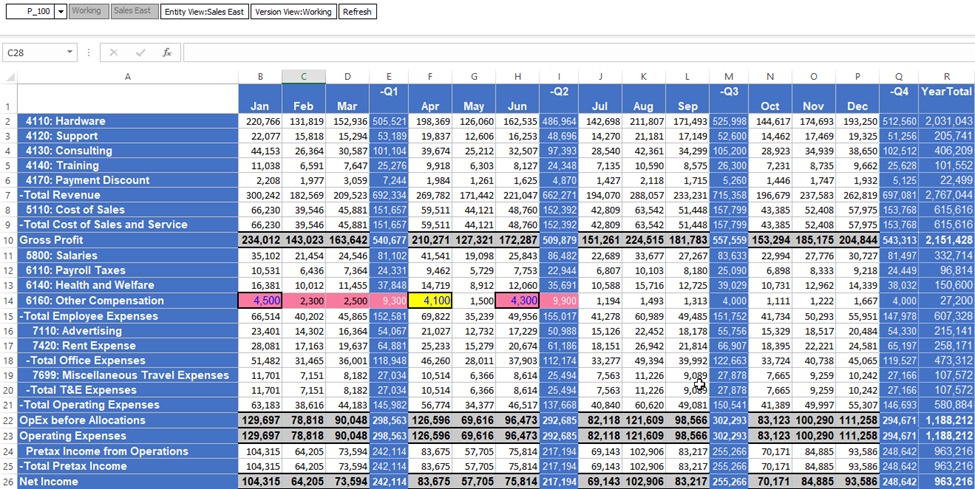フォーマット・ルールのシナリオ
これらのシナリオは、セル・スタイルおよびカスタム・スタイルが適用されたときに、設計時に定義されたフォーマット/検証ルールおよびGroovyルールがランタイム・フォームの表示にどのように影響するかの例を示します。
シナリオ1: セル・スタイルの適用
Smart Viewセル・スタイルが適用されたSmart Viewランタイム・データ・グリッド:
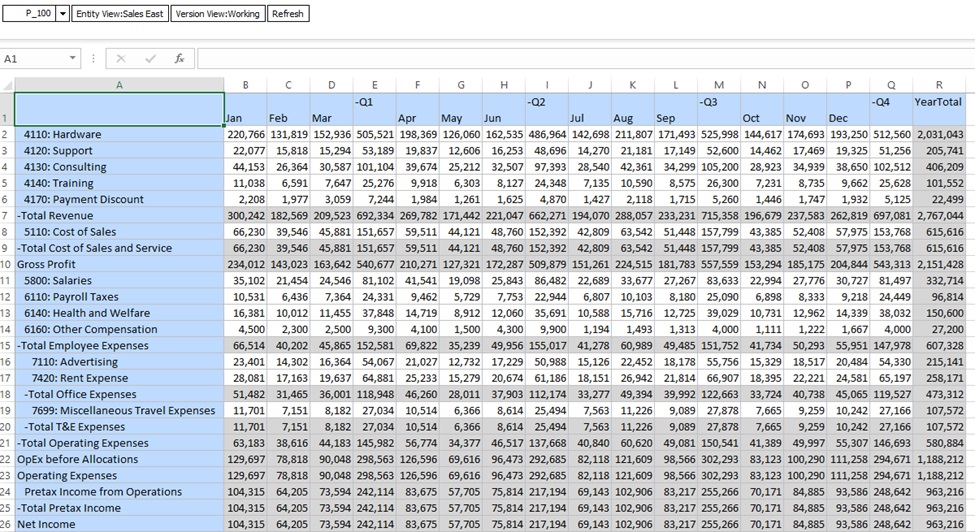
Webのセル・スタイルが適用されたWebランタイム・データ・グリッド:
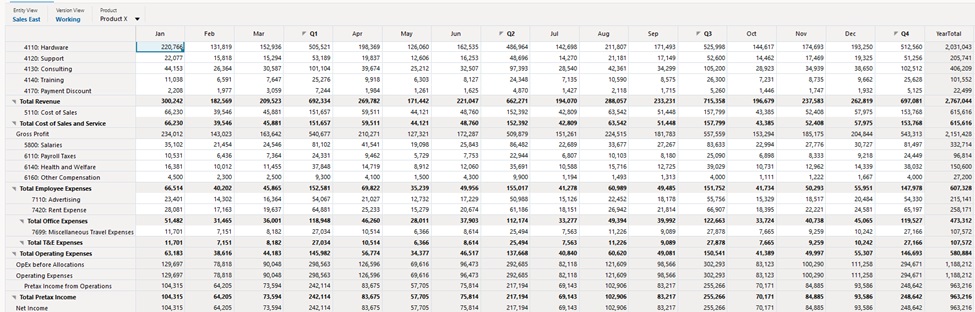
シナリオ2: カスタム・スタイルの適用
次のスクリーンショットに示すように、フォーマット/検証ルール・ビルダーで、行と列ヘッダー・セルごと、および列Aと列Bに、フォーマットのみルールが作成されます。
フォーマット/検証ルール・ビルダーのプロパティ:
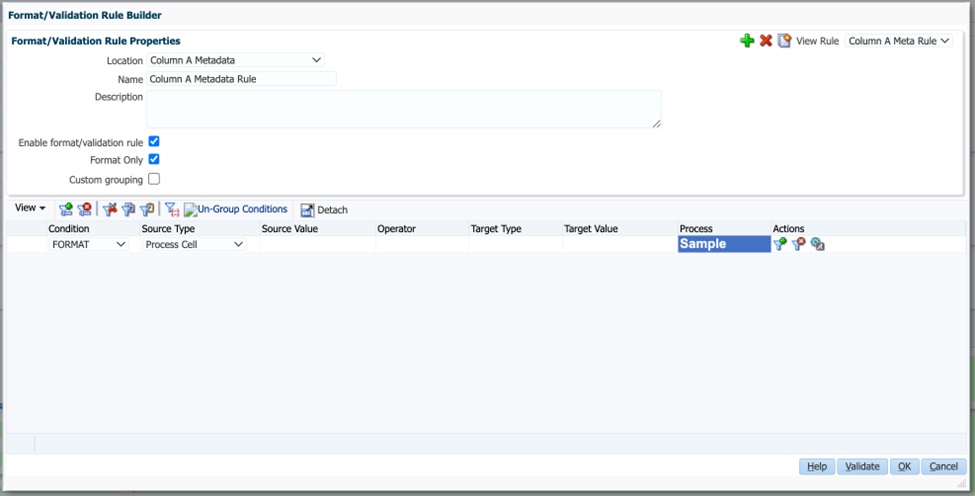
フォーマット/検証ルール・ビルダーの「セルのフォーマット」のオプション:
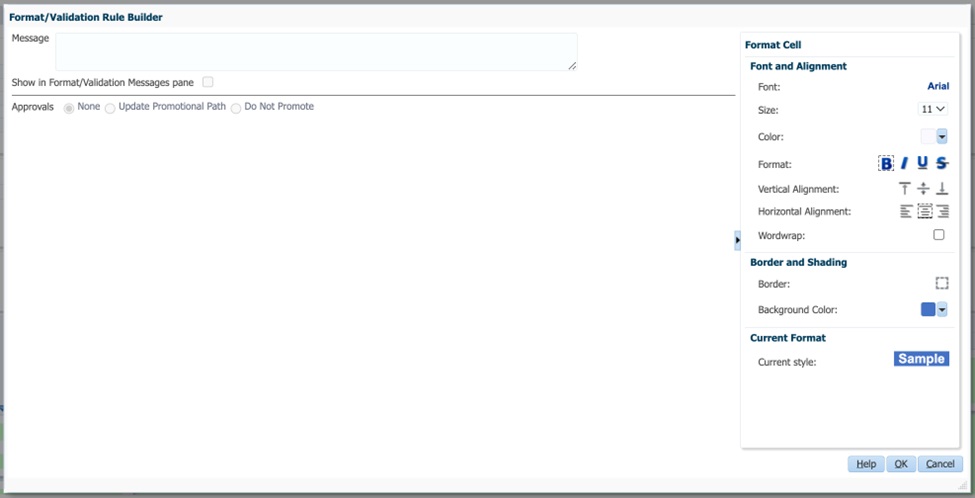
カスタム・スタイルが適用されて設計時フォーマット・ルールのみが表示されたSmart Viewランタイム・データ・グリッド:
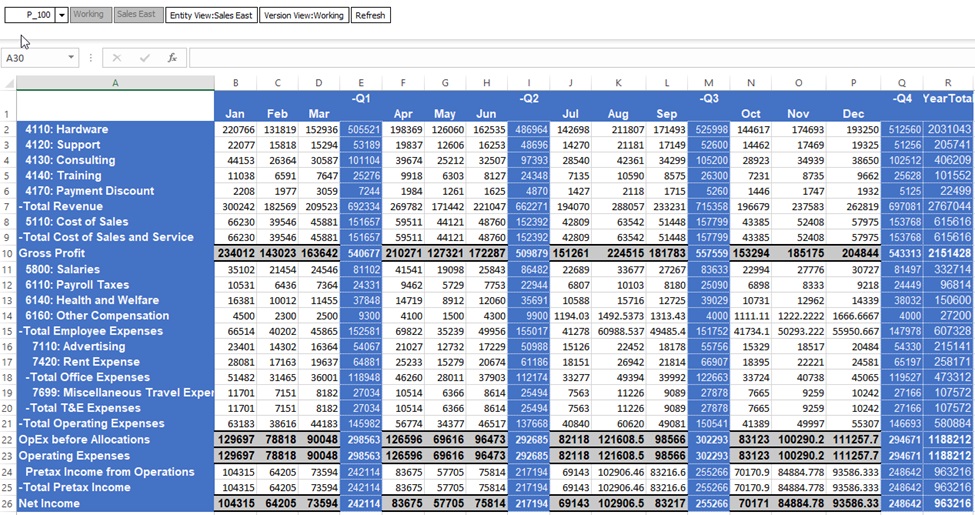
カスタム・スタイルが適用されて設計時フォーマット・ルールのみが表示されたWebランタイム・データ・グリッド:
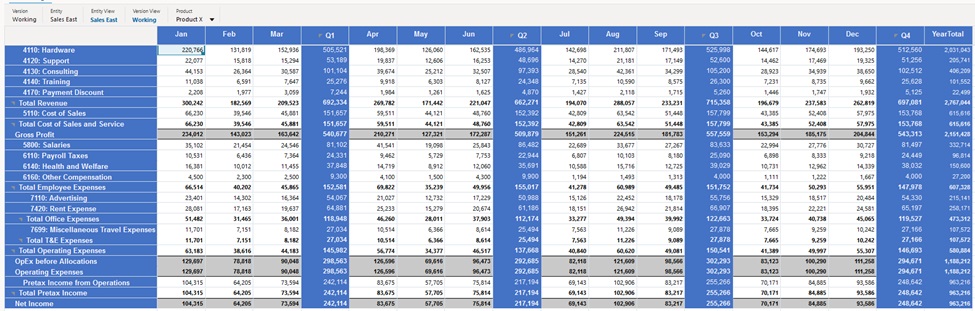
シナリオ3: カスタム・スタイルおよびセル・スタイルの適用
次のスクリーンショットでは、Oracle Smart View for Officeのセル・スタイルが設計時フォーマット・ルールより優先されています。
カスタム・スタイルとセル・スタイルが適用されたSmart Viewランタイム・データ・グリッド:
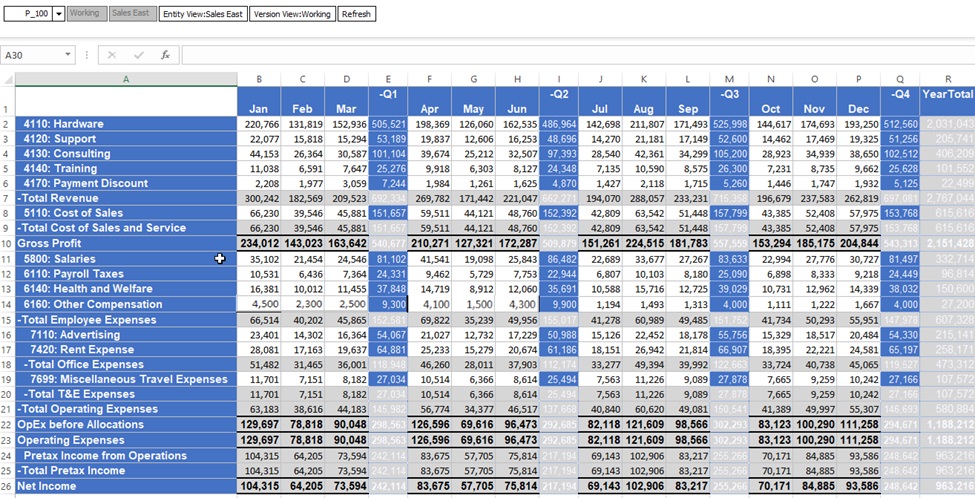
カスタム・スタイルとセル・スタイルが適用されたWebランタイム・データ・グリッド:
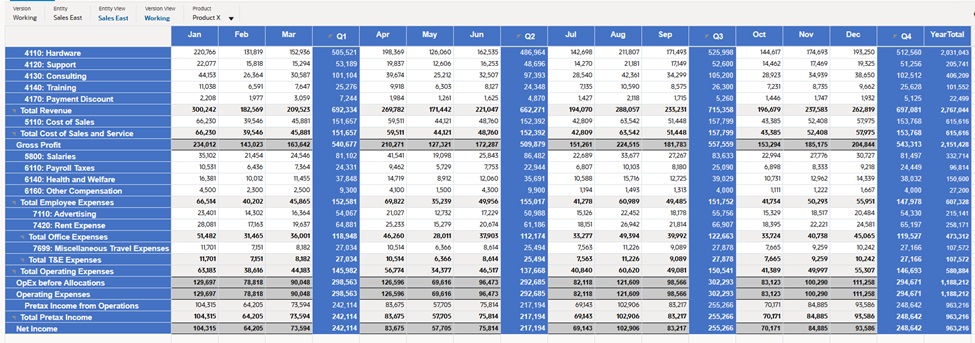
シナリオ4: 1つのデータ検証ルールがあるセル・スタイルの適用
次のフォーマット/検証ルール・ビルダーのスクリーンショットでは、値が$4000を超えた場合にレベル0の「その他報酬」セルの背景色とツールチップを設定するデータ検証ルールが追加されます。
フォーマット/検証ルール・ビルダーのプロパティ:
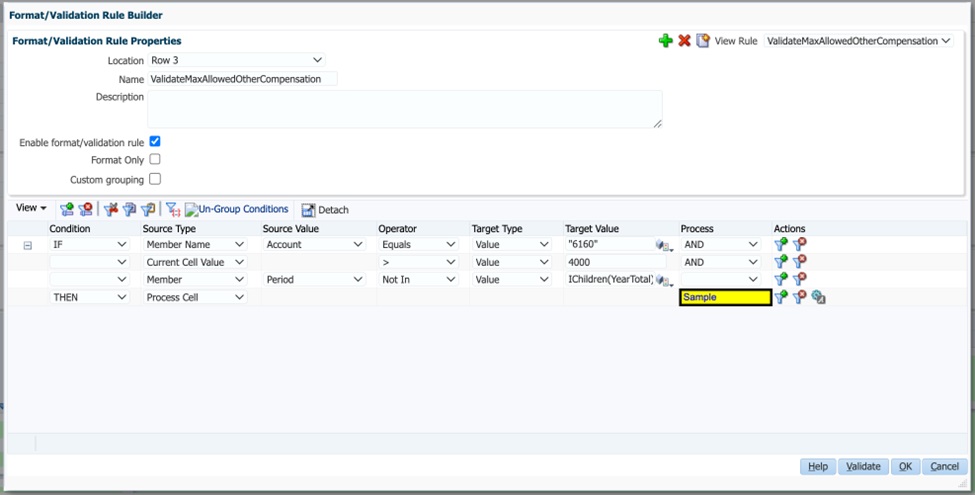
フォーマット/検証ルール・ビルダーの「セルのフォーマット」のオプション:
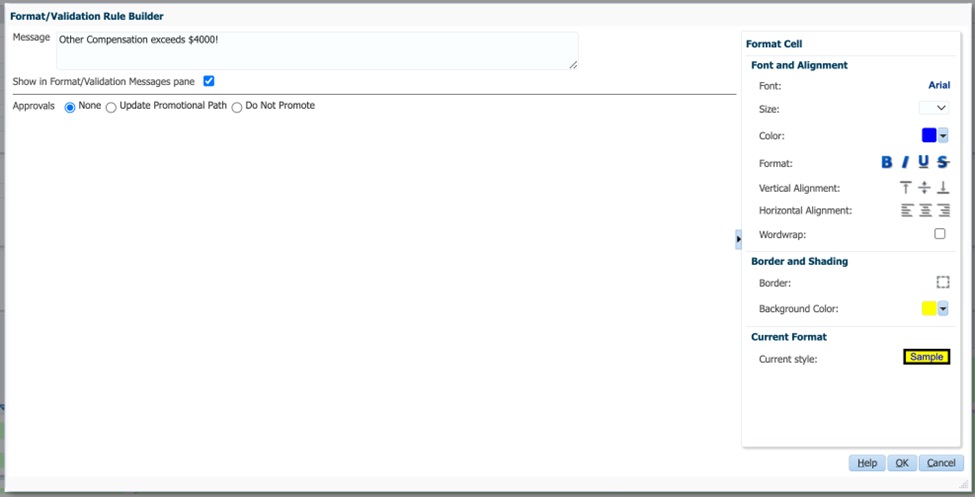
セル・スタイルが適用され、1つのデータ検証ルールがあるSmart Viewランタイム・データ・グリッド:
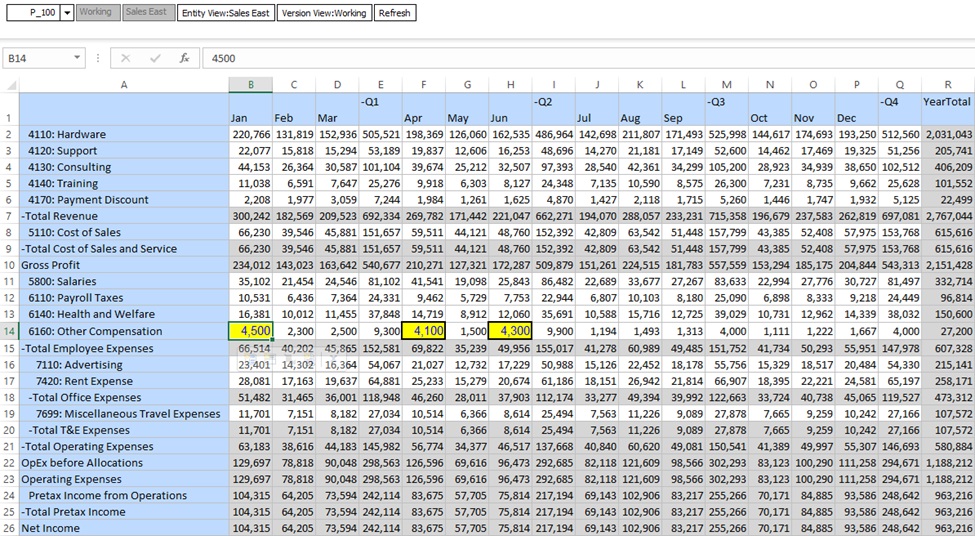
前述のスクリーンショットでは、ルール・ビルダーで定義されたデータ検証ルールがセル[B,14]、[F,14]および[H,14]に適用されています。四方を黒い枠線で囲まれ、背景色は黄色で、フォントは青色です。
セル・スタイルが適用され、1つのデータ検証ルールがあるWebランタイム・データ・グリッド:
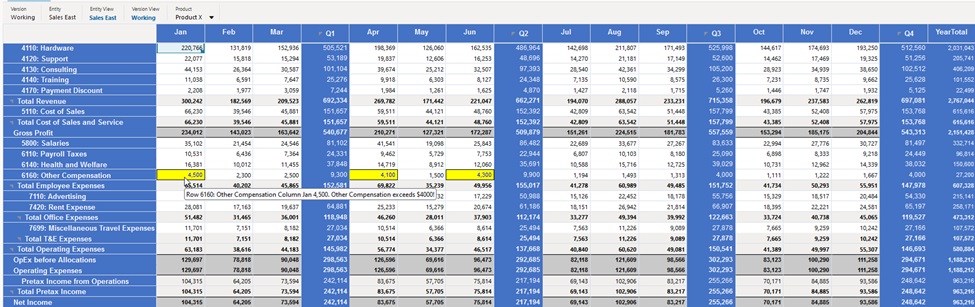
前述のスクリーンショットに関して、次の点に注意してください:
-
フォーマット: 四方を黒い枠線で囲まれ、背景色は黄色で、フォントは青色です。
-
ツールチップ・メッセージ: その他報酬が$4000を超えています。
シナリオ5: 1つのデータ検証ルールと1つのGroovyルールがあるセル・スタイルの適用
Groovyルール定義により、セル値が給与の10%を超えた場合に「その他報酬」セルの背景色とツールチップが設定されます。
Groovyルール定義:
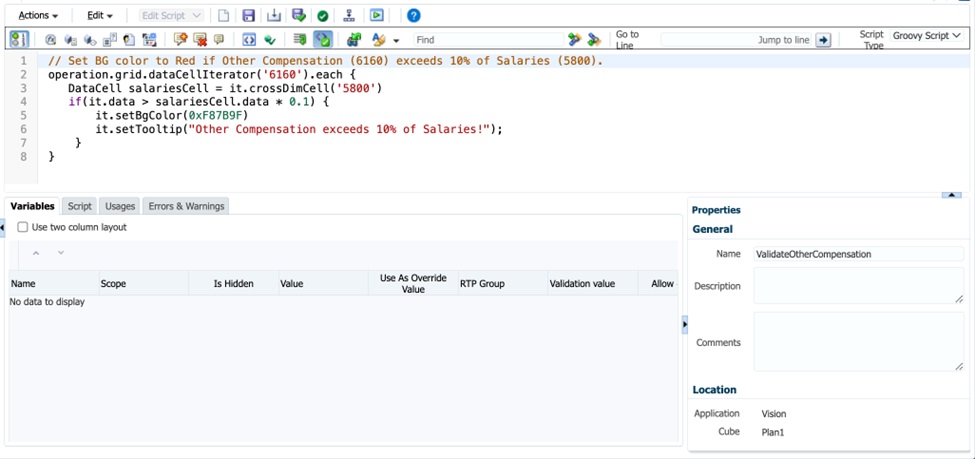
フォーム・デザイナの「ビジネス・ルール」タブでのフォームへのGroovyルールの追加:
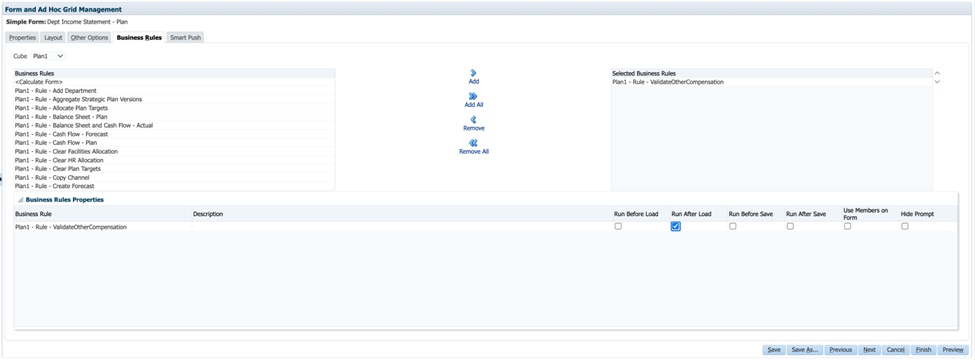
Groovyルールおよびデータ検証ルールが適用されたSmart Viewランタイム・データ・グリッド:
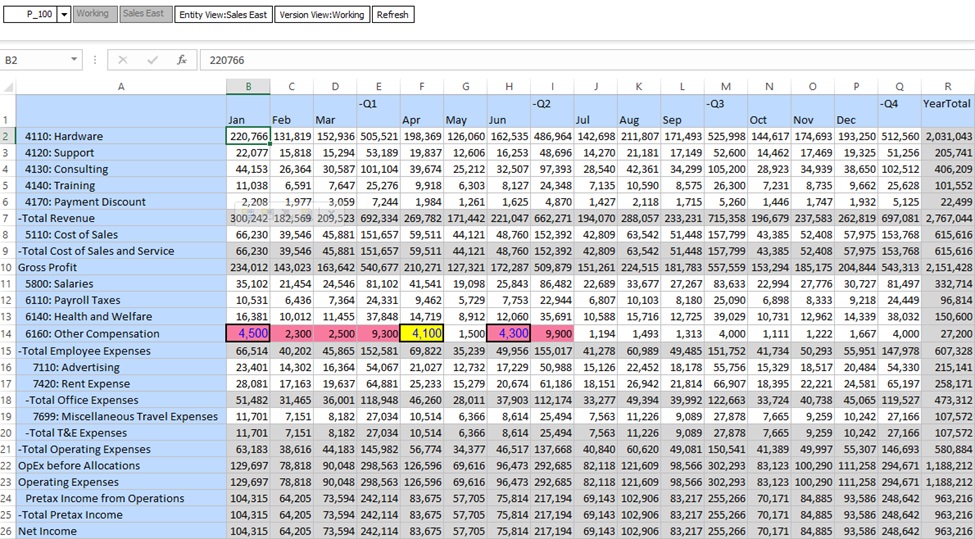
データ検証ルールおよびGroovyルールがセル[B,14]と[H,14]に適用されています。
前述のSmart Viewランタイム・データ・グリッドでは、次の点に注意してください:
-
Groovyルールはデータ検証ルールより優先度が高いため、背景色はGroovyルールから適用されます。フォーマット(枠線および青色フォント)は、Groovyルールによるフォーマットの適用がないため、データ検証ルールからマージされます。
-
セル[C,14]、[D,14]、[E,14]および[I,14]では、Groovyルール定義のみが表示されます。
-
セル[F,14]にのみデータ検証ルールが適用されます
Groovyルールおよびデータ検証ルールが適用されたWebランタイム・データ・グリッド:
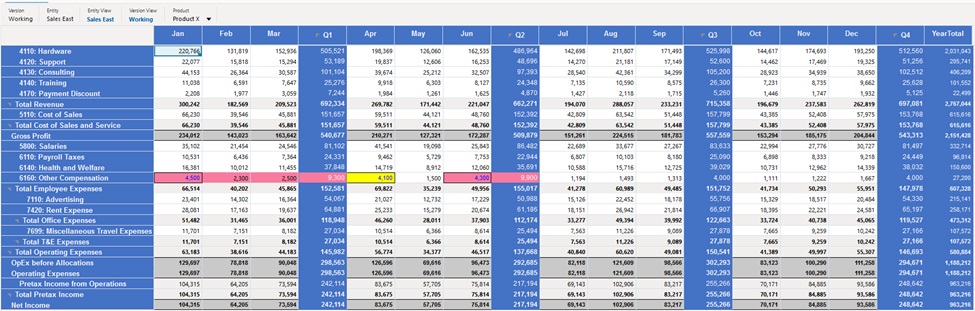
前述のWebランタイム・データ・グリッドでは、次の点に注意してください:
-
Groovyルールはデータ検証ルールより優先度が高いため、背景色はGroovyルールから適用されます。フォーマット(枠線および青色フォント)は、Groovyルールによるフォーマットの適用がないため、データ検証ルールからマージされます。
-
一部のセルでは、Groovyルール定義のみが表示されます。
-
1つのセルにのみデータ検証ルールが適用されます
シナリオ6: 1つのデータ検証ルールと1つのGroovyルールがあるカスタム・スタイルとセル・スタイルの適用
次のスクリーンショットでは、優先度の順序が適用されます(P1が優先度が最も高い):
- (P1) Groovyルール
- (P2) フォーマット/データ検証ルール・ビルダーのデータ検証ルール
- (P3) Smart Viewのセル・スタイル
- (P4) フォーマット/データ検証ルール・ビルダーのフォーマット・ルール
- (P5) Smart Viewのカスタム・フォーマット
カスタム・スタイルとセル・スタイルが適用され、1つのデータ検証ルールと1つのGroovyルールがあるSmart Viewランタイム・データ・グリッド:
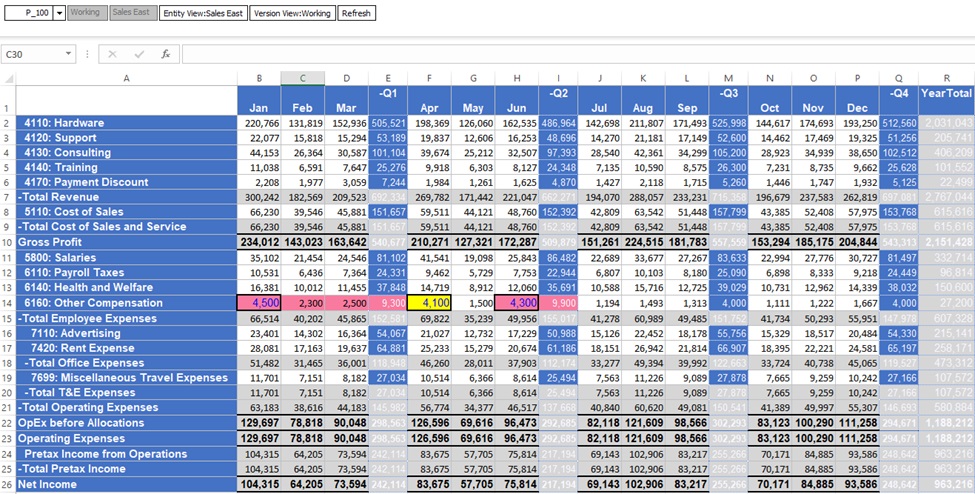
読取り専用の色が無効になっているSmart Viewランタイム・データ・グリッド: